기사의 내용 :
- 1 오류의 원인 THREAD_STUCK_IN_DEVICE_DRIVER
- 2 방법 1. BIOS 업데이트
- 3 방법 2. 비디오 카드 드라이버의 관련성을 확인하십시오
- 4 오류를 제거하는 다른 방법
오류의 원인 THREAD_STUCK_IN_DEVICE_DRIVER
그래픽 카드의 오작동으로 인해 오류가 발생합니다. 가장 자주 AMD 카드 사용자는이 문제에 직면하지만 NVIDIA 소유자는 이것으로부터 안전하지 않습니다. 이것 오류 THREAD_STUCK_IN_DEVICE_DRIVER로 인해 동영상을 보지 못하� 게임을하는 데 시간을 보냅니다. 또한이 문제로 인해 컴퓨터를 자주 재시작하여 실행 불가능 중단없는 복잡한 작업. 곧바로 명확 해 지므로 오류 설명은 드라이버에 관한 것입니다. 다음으로 우리는 고려할 것입니다 이 문제를 해결하는 몇 가지 방법.
방법 1 : BIOS 업데이트
많은 사용자가 정시에 BIOS를 업데이트하는 것을 잊어 버렸습니다. Windows : 관련 문제를 포함하여 여러 가지 문제가 발생합니다. “죽음의 블루 스크린”(예 : Windows.com/stopcode, SYSTEM_SERVICE_EXCEPTION, VIDEO_SCHEDULER_INTERNAL_ERROR).
BIOS를 업데이트해야하는지 어떻게 알 수 있습니까?
- win + r을 누르고 msinfo32를 입력하십시오.
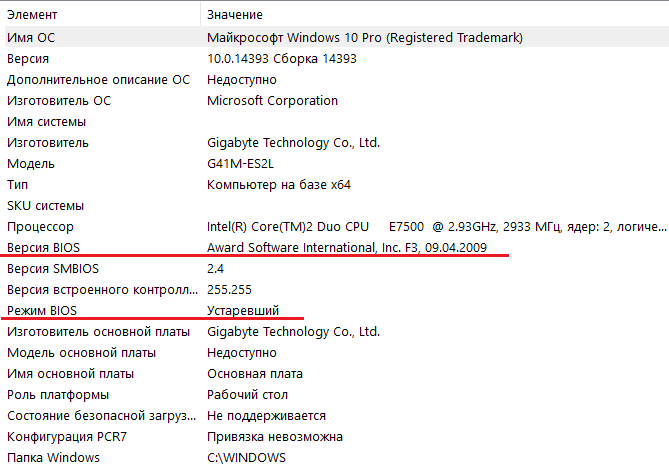
BIOS 버전 및 모드
- 시스템 정보에서 우리는 BIOS가 오래된 모드 즉, 업데이트해야합니다.
- 여기에서 BIOS 버전을보고 표시된 버전과 비교합니다. 제조업체의 웹 사이트. 새 버전이 제공되면 다운로드하여 설치하십시오.
- 컴퓨터를 재부팅하십시오.
출시 된 BIOS 업데이트를 지속적으로 모니터링해야합니다. 어떤 이유로 든 스스로 할 수 없다면 그런 다음 제조업체의 공식 웹 사이트에서 에이전트를 사용합니다. BIOS 이 서비스는 드라이버와 BIOS 자체가 필요한지 확인합니다 업데이트. 에이전트가있는 컴퓨터를 확인한 후 업데이트가 필요한 드라이버를 나타냅니다.
방법 2. 비디오 카드 드라이버의 관련성 확인
운전자의 관련성은 일에 필수적입니다 컴퓨터. 결국, 그것은 정상을 제공하지 않는 구식 드라이버입니다 전체 운영 체제를 운영하십시오. 그래서 우리는 다음과 같습니다.
- “시작”을 마우스 오른쪽 버튼으로 클릭하고 “장치 관리자”를 선택하십시오.
- “비디오 어댑터”를 열고 RMB는 우리의 이름을 클릭합니다 비디오 카드.
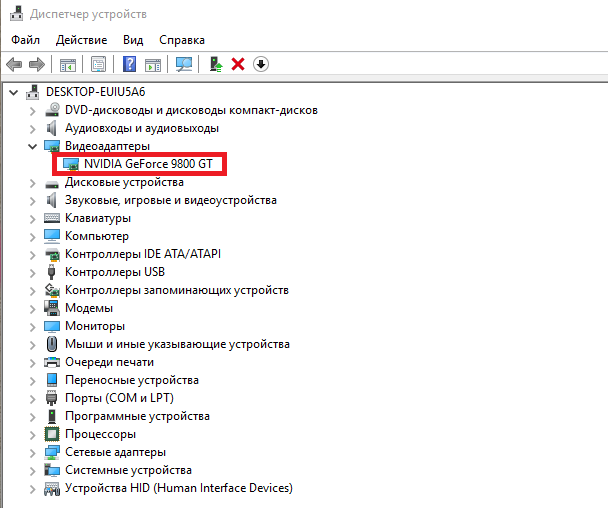
우리의 비디오 어댑터
- 메뉴에서 “드라이버 업데이트”라인을 선택하십시오. 다음 중 하나를 선택하십시오 자동 검색 (네트워크) 또는 수동 (컴퓨터) 비디오 카드 드라이버를 업데이트 할 필요가 없으면 응답 이에 대한 시스템 메시지가 나타납니다. 완전히 제거 할 수도 있습니다 드라이버 공식 제조업체 웹 사이트에서 다시 다운로드하십시오. 비디오 카드.
- 컴퓨터를 재부팅하십시오.
오류 THREAD_STUCK_IN_DEVICE_DRIVER이 계속 위반하는 경우 컴퓨터 작동 및 드라이버 제거 / 업데이트를 허용하지 않습니다. 안전 모드에서 수행하십시오. win + r을 누르고 입력 msconfig. 조치를 확인하고 “구성”메뉴로 이동하십시오. 시스템. ” 다운로드 옵션의 “다운로드”탭에 있습니다. “안전 모드”를 선택하고 네트워크가 필요한 경우 대� 최소 모드 표시“네트워크”.
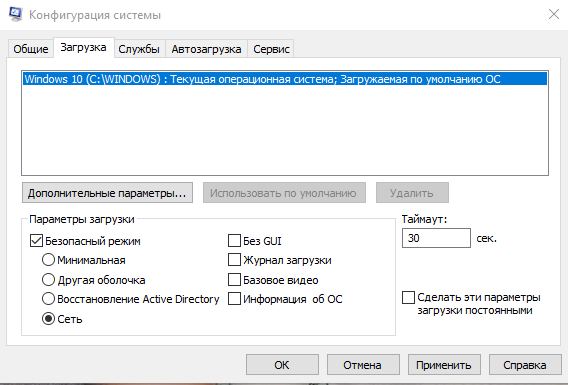
“네트워크”로 안전 모드를 선택하십시오
우리는 컴퓨터를 적용, 확인 및 다시 시작합니다. 후 드라이버 업데이트는 동일한 메뉴로 들어가 안전을 비활성화합니다 모드. 컴퓨터가 다시 시작되도록 전송되어 변경 사항이 적용되었습니다.
오류를 제거하는 다른 방법
오류를 제거하는 다른 방법이 있습니다. THREAD_STUCK_IN_DEVICE_DRIVER (이 원인으로 인해 발생할 수도 있으므로) 맬웨어 감염 및 레지스트리 데이터 손상 드라이버 충돌 등 솔루션을 간단히 고려하십시오 주어진 상황.
- 바이러스가 컴퓨터에 유입 될 위험을 최소화하려면 안티 바이러스가 설치되어 있어야하며 물� 의심스러운 사이트를 방문하십시오.
- 하드 드라이브 오류도 확인해야합니다. 이를 위해 특수 유틸리티 또는 chkdsk 시스템 도구가 있습니다. 동시에 sfc 명령으로 시스템 파일을 확인할 수 있습니다 / scannow.
- 최근에 잘못되어 레지스트리가 손상되었을 수 있습니다. Windows 관련 소프트웨어가 설치 또는 제거되었습니다. 제거 예를 들어 안정적인 도구를 사용하여 레지스트리 오류가 필요합니다. WinThruster.
- 새 프로그램을 설치 한 후 드라이버가 들어갈 수 있습니다 컴퓨터에 이미 설치된 충돌 오류를 해결하려면 시스템을 이전 지점으로 롤백해야합니다 회복.
- 시스템을 사용하여 하드 드라이브를 정기적으로 청소해야합니다 도구 (win + r → cleanmgr) 및 CCleaner를 통한 애플리케이션 캐시, 예를 들어.
완료 되었으나 THREAD_STUCK_IN_DEVICE_DRIVER 오류 Windows 10은 계속해서 불행히도 비디오 카드가 나타납니다. 교체해야합니다. 그러나 구입하기 전에 확인하고 물어보십시오 카드의 친구 중 한 명이 컴퓨터 작동을 확인합니다. 오류가 사라지면 안전하게 가서 새 것을 구입할 수 있습니다. 비디오 어댑터.
